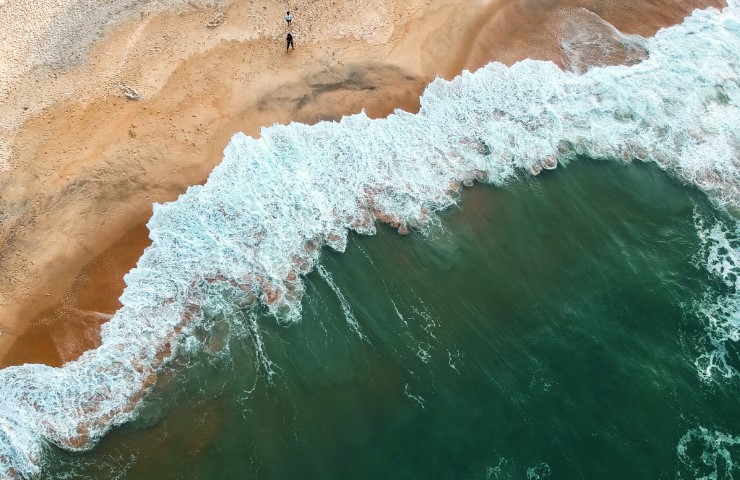Macos Configuration01 MacOS terminal 设置
Mac 的 Terminal 和 Ubuntu 的操作上较为相似,都是 Unix 的吧,但是要注意一下安全和软件管理库。
其他的参考资料: https://www.youtube.com/watch?v=RNqDkF17ogY&t=787s
Temrinal 终端
The default terminal is zsh, so we do not need to install zsh from scratch.
Brew
we install brew follow the official website settings :1
/bin/bash -c "$(curl -fsSL https://raw.githubusercontent.com/Homebrew/install/HEAD/install.sh)"
Iterm 2
After install brew we can install iterm 2 like this :
1 | |
Then we download and config its’ setting in the preference menu. Or export the profile.
Those following settings are what i’m most concerned about, and because of the simple UI, we will not introduce too much.
- Transparent
- Snippets
- Status line
- Split windows
这将会是我们的主终端应用,后续会结合 fig 一起使用,这给我们提供了媲美,甚至超越 windows terminal 的使用体验。
Seems like 可以取代 tmux 来进行分屏